Cómo activar o desactivar la funcionalidad inalámbrica Wifi en Windows 10/8/7 - Paso a paso

Todo usuario debe conocer como activar o desactivar la funcionalidad inalámbrica Wifi en Windows, sin importar si es la versión 7, 8 o 10 de este sistema.
Que sepas manejar estos aspectos permitirá que tengas un mayor control y disfrute de los procesos que se efectúan en el equipo, principalmente de aquellos relacionados con las conexiones inalámbricas y de internet. Es importante destacar que antes de comenzar el proceso configures correctamente la red inalámbrica Wifi de tu área de trabajo.
¿Cómo ajustar la funcionalidad inalámbrica Wifi en Windows 10?
Para que puedas comenzar a ajustar las funciones inalámbricas, primero debes acceder con tu sesión regular al sistema operativo. De esta manera, podrás aprender a manipular la conexión Wifi del equipo.
Ahora bien, lo siguiente que debes hacer es ubicar el icono del sistema en la esquina inferior izquierda, luego pulsa sobre el mismo para abrir el “Menú de inicio” de Windows.
Del panel que se ha desplegado, optarás por el icono del engranaje que se sitúa en el lateral izquierdo del mismo. O bien puedes acceder a la “Configuración” de la manera que desees.
La ventana de la “Configuración de Windows” 10 contendrá varias modalidades y elementos para ajustar. En este caso, deberás decantarte por la opción “Red e internet”.
En consecuencia, el sistema abrirá la ventana con el apartado de redes, en la que habrá un menú lateral desde el que optarás por pulsar sobre la pestaña relacionada con el “Wi-Fi”.
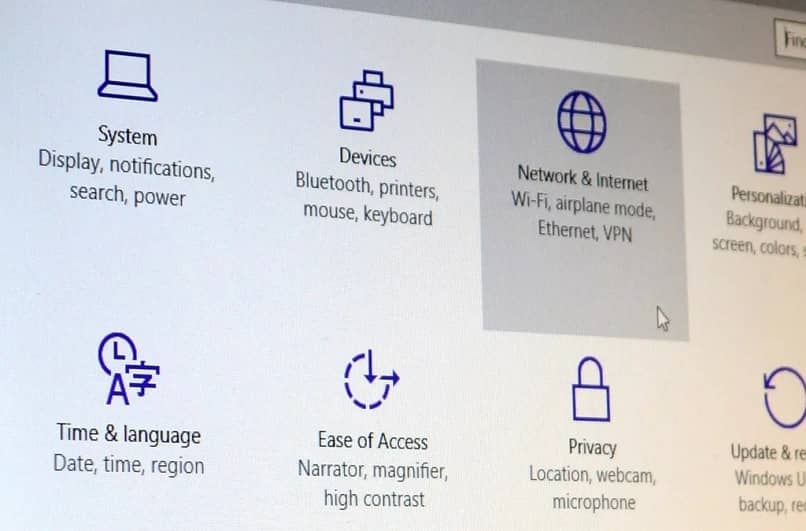
Por último, la ventana mostrará en el centro una sección dedicada al “Wi-Fi”, en el que podrás encontrar un botón deslizable. Dicho interruptor es el encargado de activar y desactivar la funcionalidad inalámbrica Wifi en Windows.
Conexiones inalámbricas en Windows 8
Para que logres modificar la funcionalidad inalámbrica Wifi en Windows 8, deberás ubicarte en el escritorio de la sesión iniciada del sistema.
En dicha pantalla, tienes que presionar la combinación de teclas “Win + C” para que el sistema operativo proceda a abrir un menú desplegable nuevo.
Este panel se ubicará en el lado derecho de la pantalla, y en él podrás visualizar diversidad de apartados. De los cuales, tendrás que pulsar sobre “Configuración” para proceder.
De este modo, el sistema expondrá una barra, en la que deberás elegir una modalidad llamada “Cambiar configuración de PC” para que, finalmente, se abra la ventana correspondiente.
La ubicación mencionada tendrá un panel lateral con secciones. De todas ella, decídete por la que dice “Inalámbrico” o “Red inalámbrica”. Este apartado al cargar te presentará, del lado derecho, un botón de “Wi-Fi” con el que podrás activar o desactivar la función en cuestión.
Pasos para ajustar las funciones inalámbricas en Windows 7
Antes que nada, debes encender tu equipo e iniciar sesión en Windows 7 de manera regular. Para que así, consigas abrir el “Inicio”, lo que puedes hacer con el acceso directo del teclado o mediante el icono de la barra de tareas.
Seguidamente, tendrás que dirigirte al “Panel de control”, la mejor forma de hacer esto es utilizando el buscador propio del sistema.
Debes hacer clic en el "Panel de control", para que el Windows pueda abrir la ventana correspondiente. Y en la que, optarás por el apartado destinado a las “Redes e internet”.
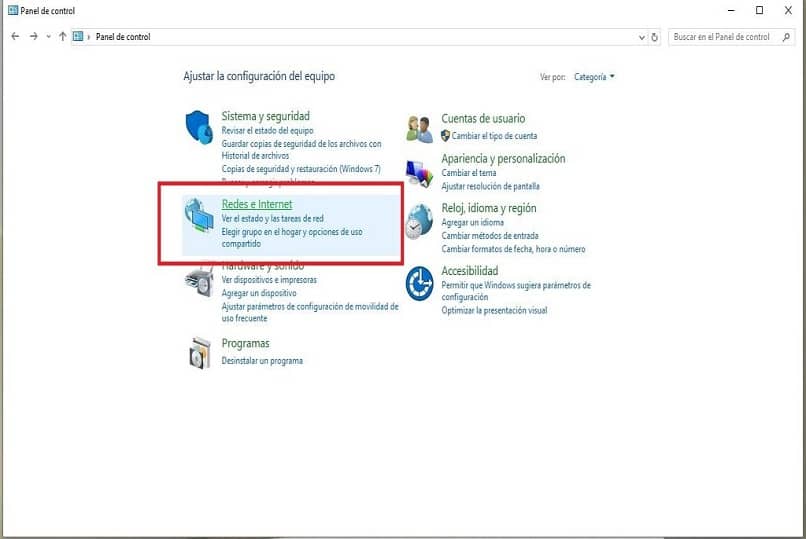
En este sentido, y para que puedas modificar la funcionalidad inalámbrica Wifi en Windows 7, procede a hacer clic sobre la opción “Centro de redes y recursos compartido”.
Dentro de esta ventana se posicionarán una serie de apartados, tendrás que elegir la pestaña “Cambiar configuración del adaptador”, que es la indicada.
Gracias a esto, el sistema operativo te mostrará otra ventana que incluye diversidad de dispositivos. De estos elementos, debes buscar y dar clic derecho sobre aquel que diga “Wi-Fi” o “Conexión de red inalámbrica”.
Por último, obtendrás un menú desplegable, en el que podrás pulsar en “Desactivar” o “Activar” según sea el caso o lo que desees hacer.
Una vez hayas logrado conectarte a la red inalámbrica debes conocer que existe la posibilidad de conectarte a dos redes inalámbricas a la vez desde tu PC o que llegues a presentar el problema de que tu computador se desconecte por sí mismo
Configurar la conexión inalámbrica Wifi en tu computadora te ayudará a hacer muchas tareas que requieren del uso de internet; puedes utilizarlo para tareas como transferir información de tu PC a tu teléfono por Wifi o lo más básico que es conectarte y buscar por el navegador que poseas.